למה הקול מהמיקרופון שלי יוצא רק מהרמקול השמאלי? שכפול ערוץ הסאונד של כרטיס הקול יפתור את הבעיה.
אף אחד לא רוצה להתפשר על איכות הסאונד שלו. מיקרופון דינמי או קונדנסר עם כרטיס קול ישפרו את איכות הסאונד, בין אם זה עבור שיחות ווידאו פשוטות, מיקרופון לערוץ גיימינג ב-YouTube או שימוש מקצועי כמו לשירה וקריינות.
כשאנחנו מחברים לכרטיס קול מיקרופון ומקליטים, הסאונד ישמע רק מצד אחד. המצב הנפוץ הוא שרק הרמקול השמאלי ישמיע סאונד.
הסיבה שרק רמקול שמאל משמיע את הסאונד, היא כי הקלטתם עם מיקרופון מונו (ערוץ אחד Mono). כל זה בזמן שכרטיס הקול שלכם מצפה לשני ערוצים (סטריאו Stereo).
אז מה עושים? למה שומעים הקול שלי רק מהרמקול השמאלי של המחשב?
כיצד ניתן לפתור את הבעיה לכל התוכנות במחשב?
קודם כל צריך להבין שכלל לא מדובר בבעיה, אלא בהתנהגות תקנית. עקרונית, אם יחובר מיקרופון נוסף ונקליט, שני המיקרופונים יחדיו יפיקו לנו סאונד עשיר.
אלא שרובנו לא מעוניינים בקניה נוספת, אלא פשוט שישמעו את הסאונד של הערוץ השמאלי גם בערוץ הימני.
הפתרון הנחוץ הוא שכפול ערוץ הסאונד שמאל לשמאל וגם לימין.
בדרך כלל ניתן לפתור את הבעיה באופן בתוכנה הספציפית שבה אנו משתמשים בכדי להקליט את הסאונד. אלא שפתרון כזה אינו גלובלי לכל התוכנות במחשב.
כך קורה שבזמן שתוכנה אחת (Cubase, Audacity, Adobe Premiere, Zoom, Skype, Discord) תפעל באופן מקומי בצורה ״תקינה״, שאר התוכנות לא.
שכפול ערוץ הסאונד של המיקרופון
פתרון למשתמשי Windows
עבור משתמשי ווינדוס ניתן לפתור את הבעיה עם Equalizer APO. זהו מיקסר וירטואלי, שבין היכולות הרבות שלו אפשר גם לשכפל את הערוץ השמאלי של הסאונד לערוץ הימני.
במהלך ההתקנה של ההתוכנה, נתבקש לבחור את המיקרופון שלנו. שימו לב שאתם בוחרים בכרטיס הקול שלכם.
כעת נפתח את העורך (נקרא Editor, אמור להיות בתיקייה שבה התקנתם את הכלי).
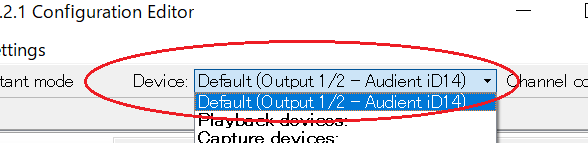
ראשית יש לבחור בהתקן האודיו הנכון, במקרה שלנו כרטיס הקול אליו מחובר המיקרופון.

כעת נוסיף רשומה חדשה – Basic filters -> Copy (Copy between channels).
בעמודה החדשה שנפתחה לנו, באמצעות גרירת העכבר נחבר את ערוץ L (שמאל) גם ל-L וגם ל-R.
זכרו לשמור את השינויים. במידה ולא עבד, יתכן שהמיקראופון מחובר בכלל לערוץ הימני, ולכן יש לעשות ההפך.
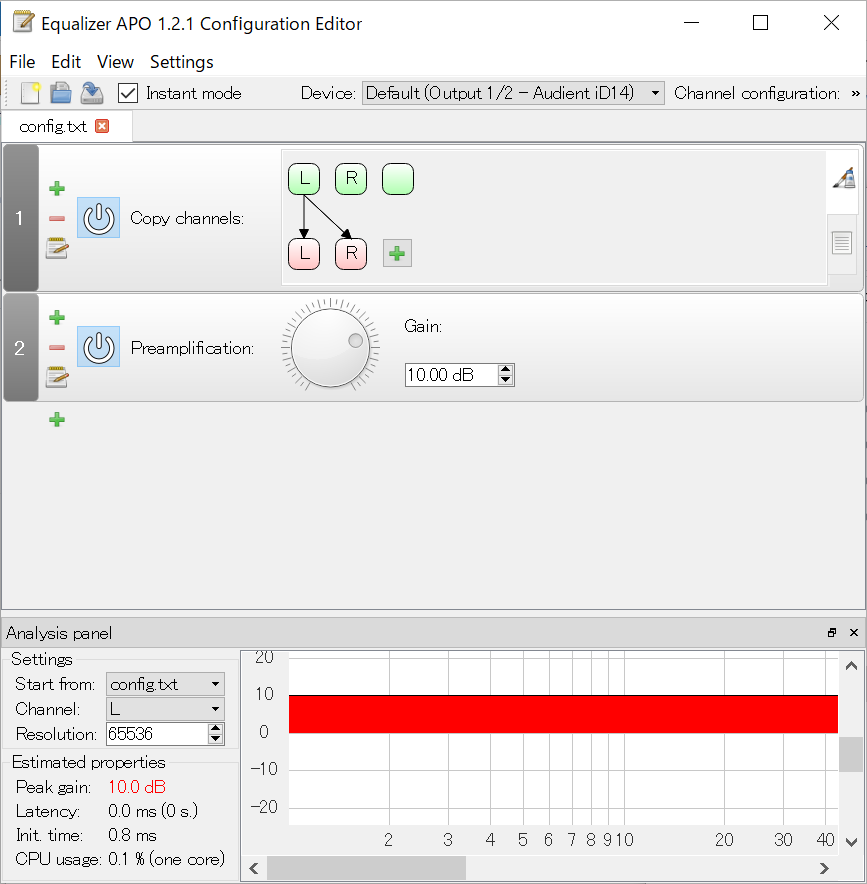
פתרון למשתמשי Mac IOS
גם למשתמשי מאק של אפל יש פתרון. לשם כך נצטרך את Soundflower (מיקסר וירטואלי) ואת LadioCast (מהחנות הרשמית של אפל).
ראשית יש להתקין את Soundflower. לאחר שההתקנה הושלמה בהצלחה, נתקין את LadioCast ונפתח אותו.
בצד שמאל יש לבחור את כרטיס הקול, ובצד ימין Soundflower 2ch.
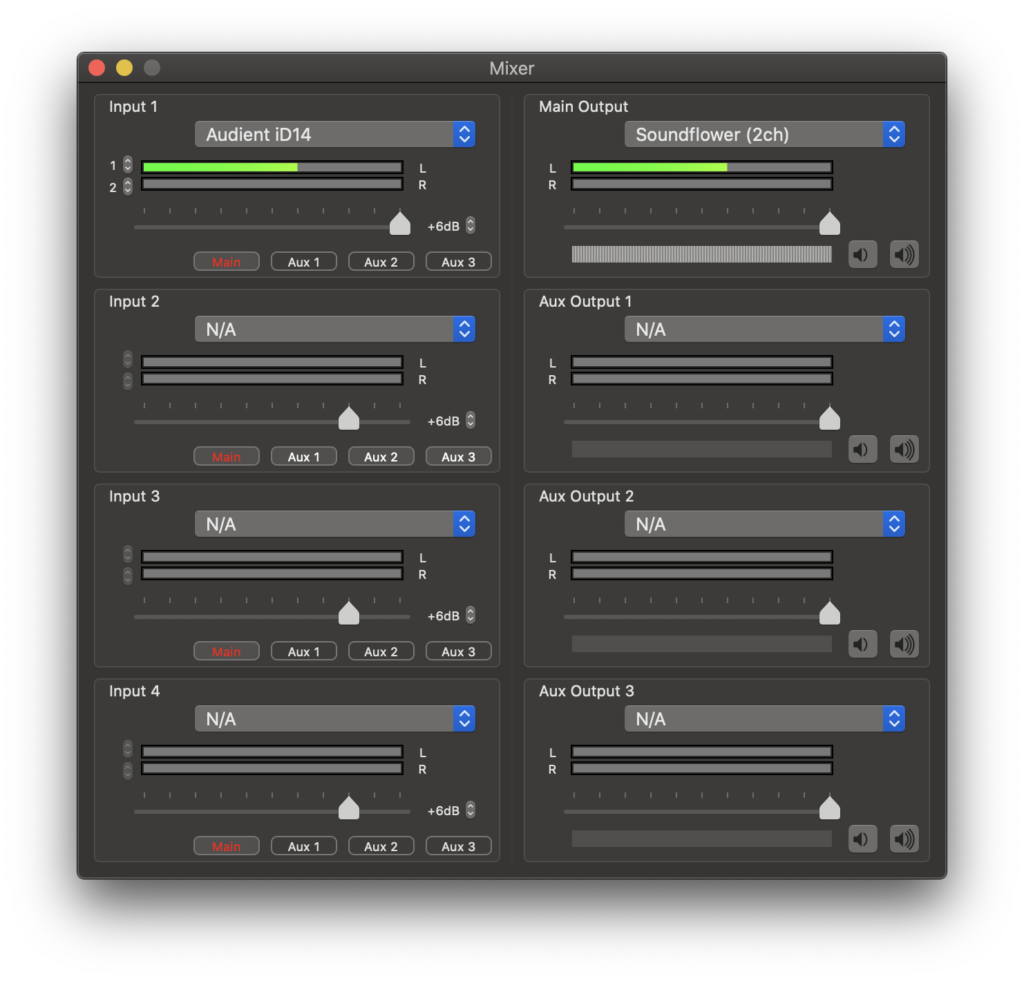
בצד שמאל כתובים לכם מספרי הערוצים. שחקו בהם כך ששניהם ישכפלו את הערוץ שלכם (2-2 או 1-1, תלוי לאיזה ערוץ חיברתם את המיקרופון שלכם).
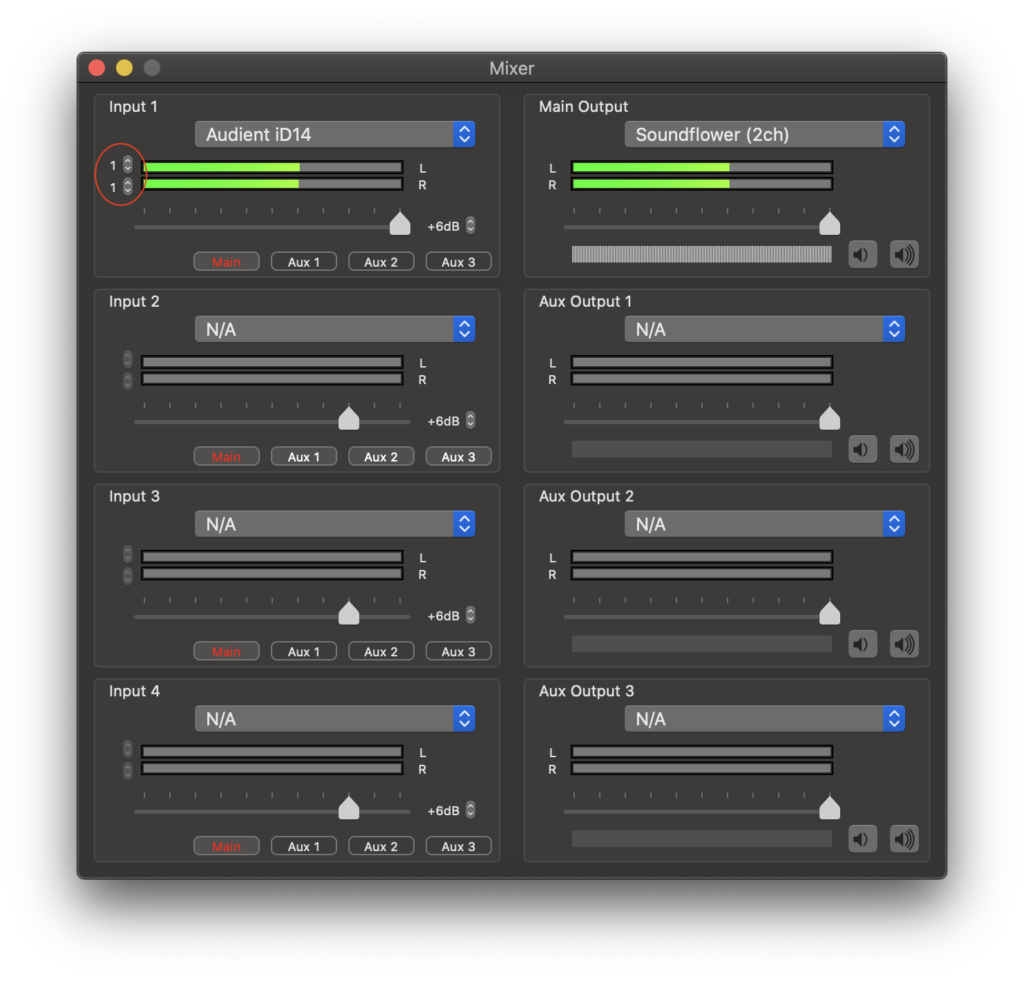
עכשיו Soundflower Ch2 יהיה השם החדש של המיקרופון שלכם, בגרסה המתוקנת. אם ברצונכם להגדיר אותו כברירת מחדל לכל התוכנות במחשב, ניתן לעשות זאת בהגדרות המחשב.
הסבר נוסף על פתרון שכפול ערוץ הסאונד (וידאו)
יש באינטרנט הרבה פתרונות, חלקם מתאימים רק עבור כרטיסי קול ספציפיים כמו focusrite scarlett 2i2, וחלקם פותרים את הבעיה רק עבור תוכנה אחת.
אבל הפתרונות לעיל פותרים את הבעיה עבור כל התוכונות במחשב שלכם.
למרבה הצער לא היה על זה הרבה מידע באנגלית ברשת וזה שרף לי לא מעט זמן. מקווה שעזרתי.
לסיום, אם המדריך עזר, אני רוצה להמליץ לכם לבדוק גם את המדריך שלי בנוגע לשימוש באמזון ככלי מחקר בעת קניה חדשה.

